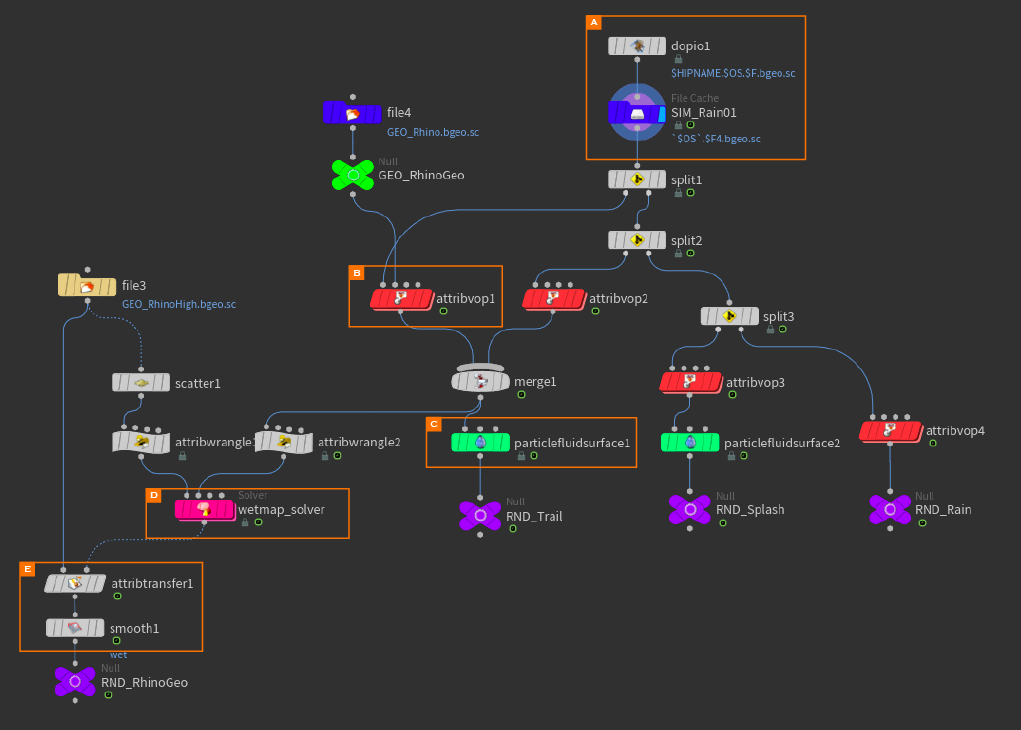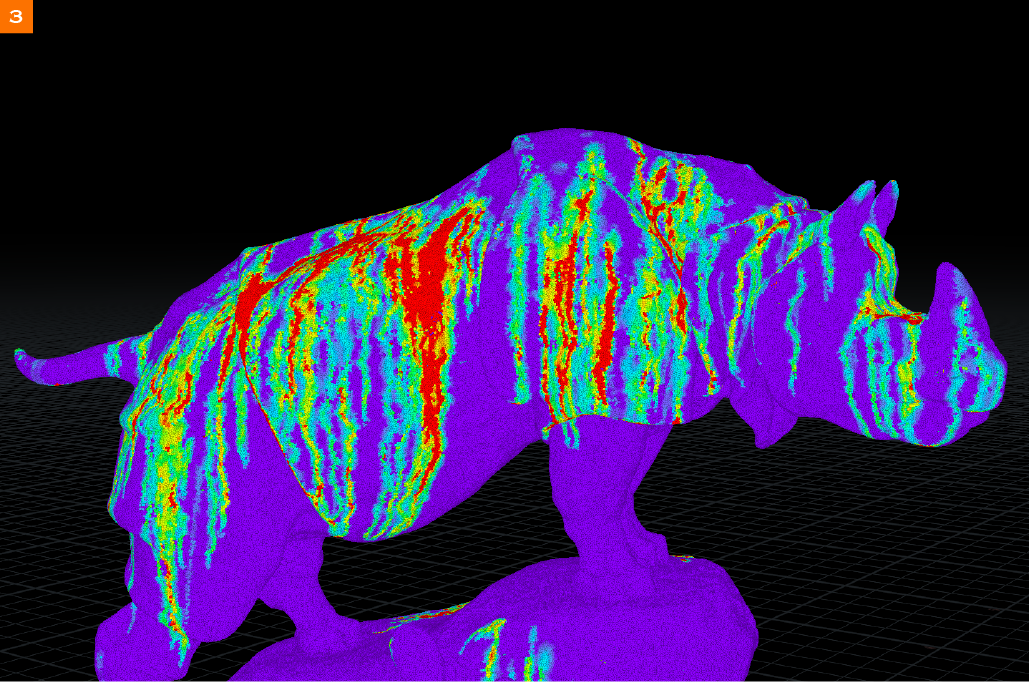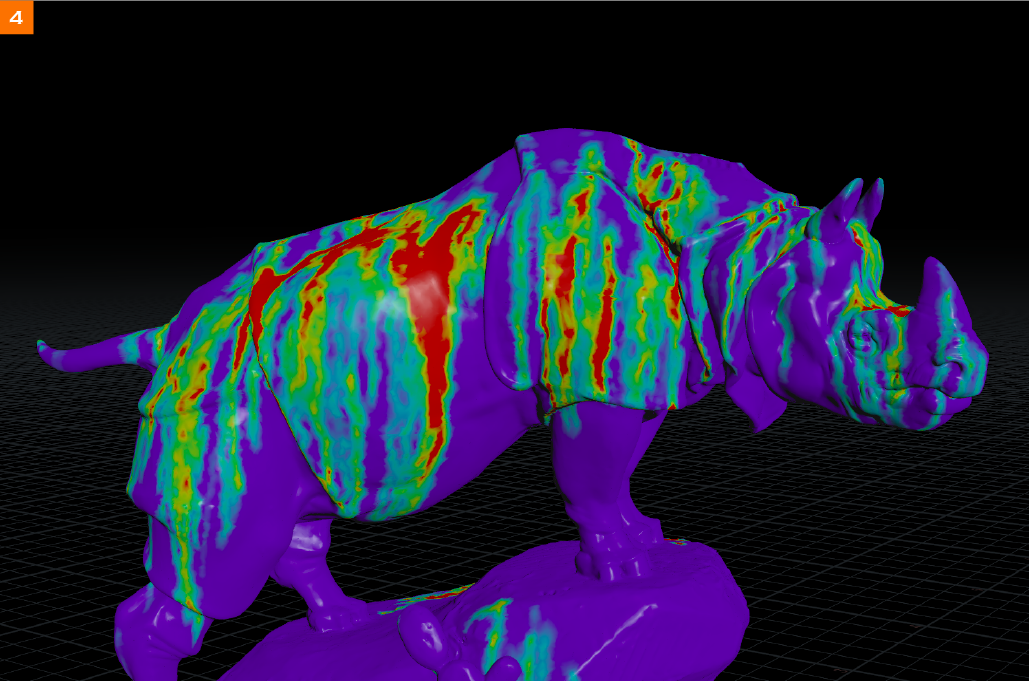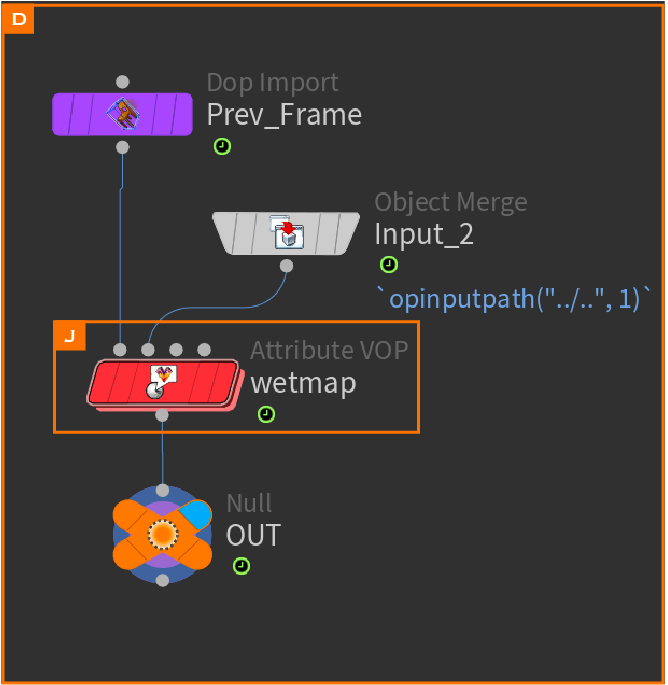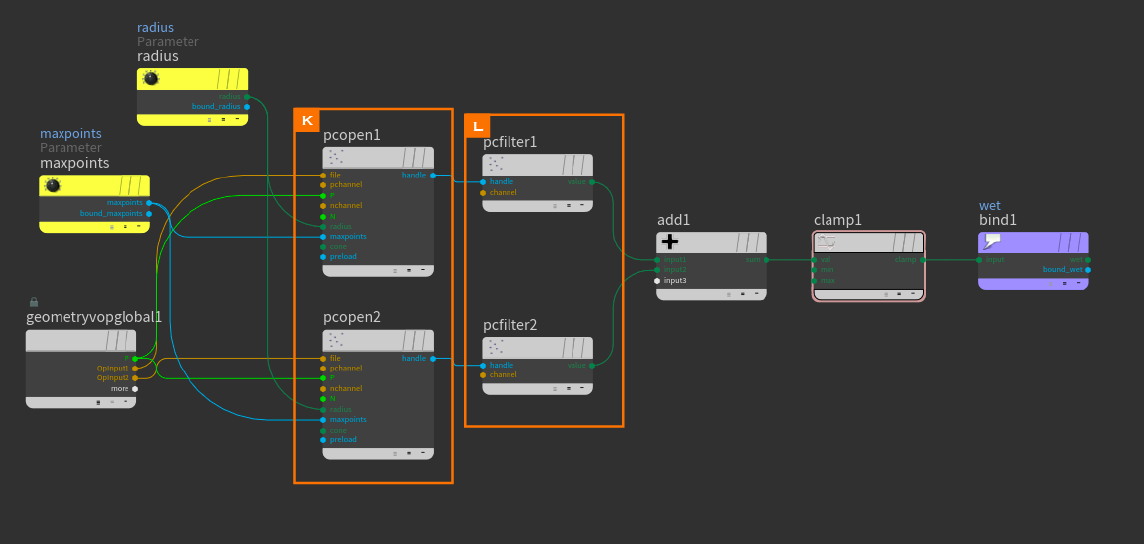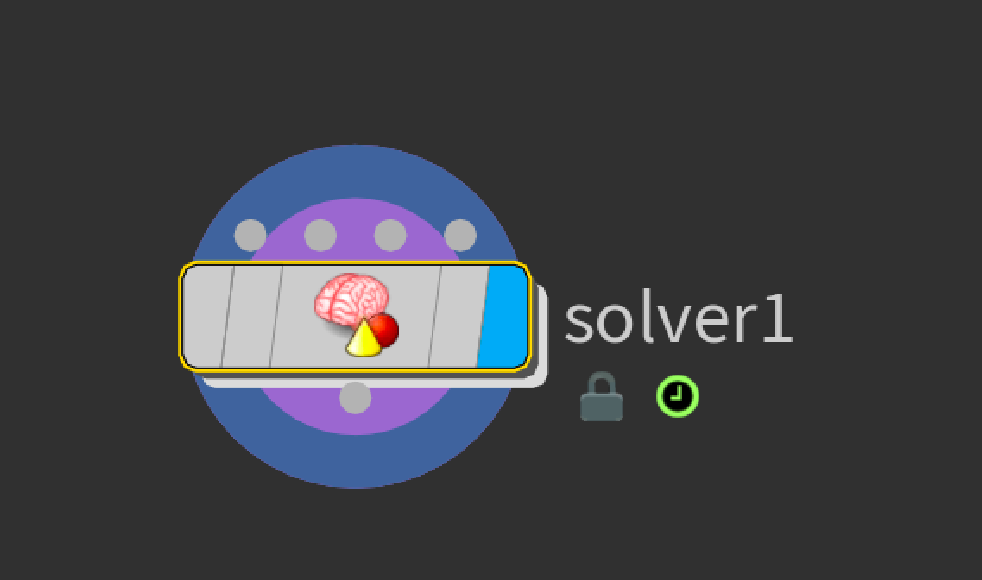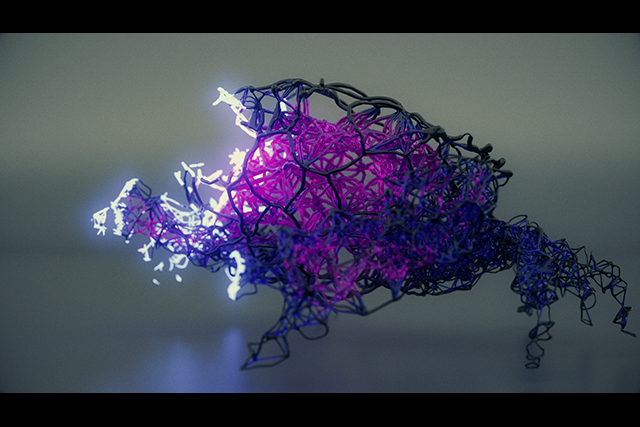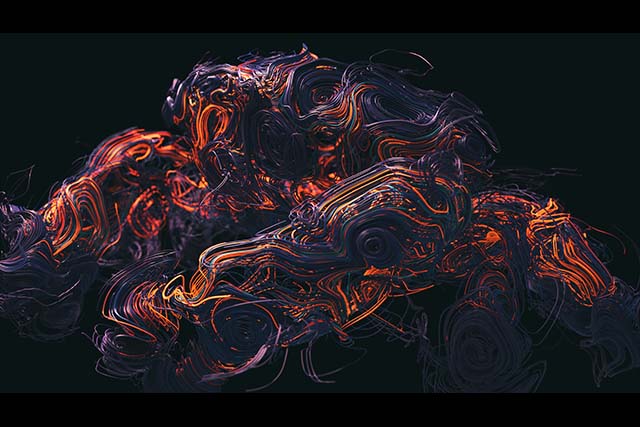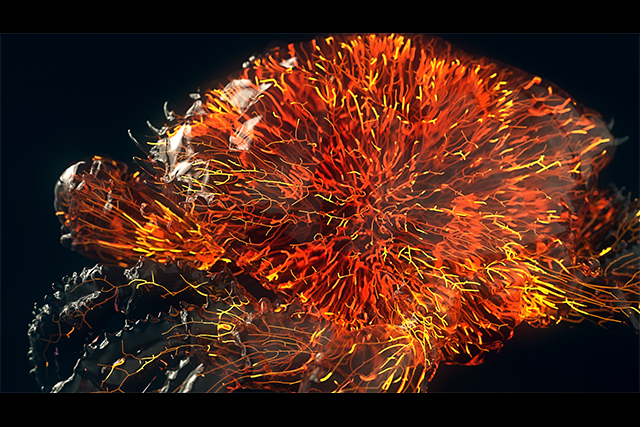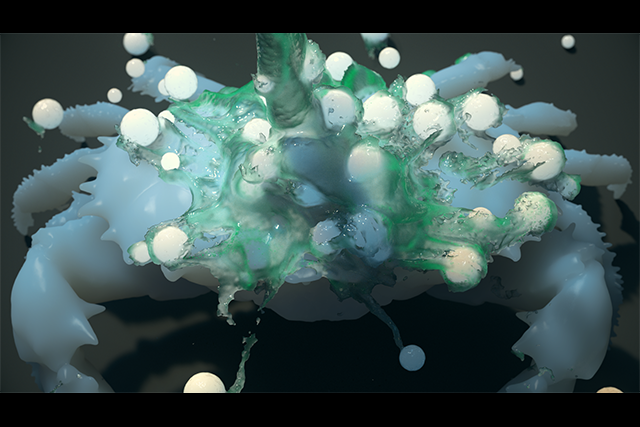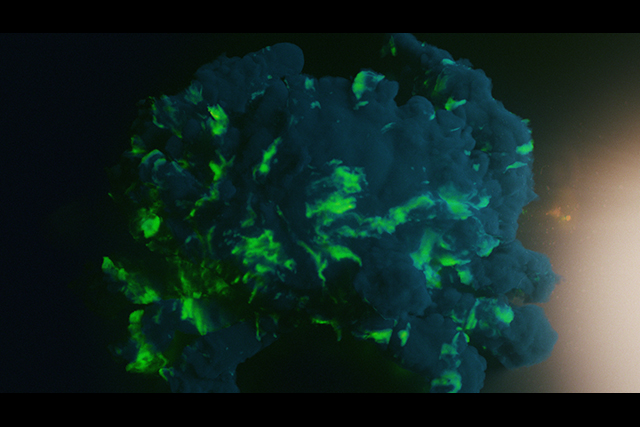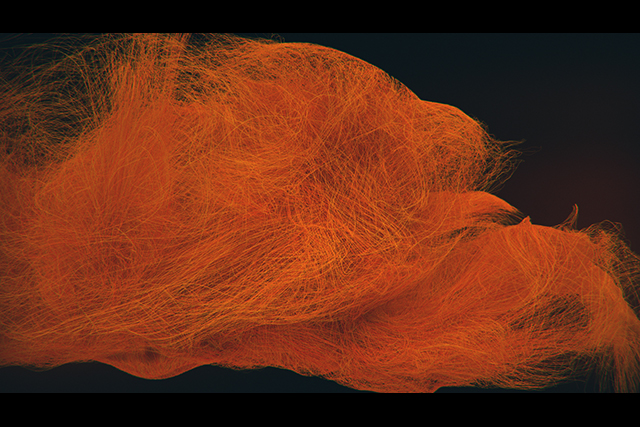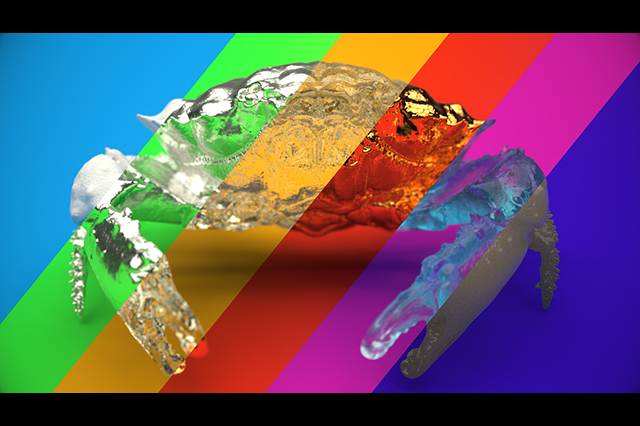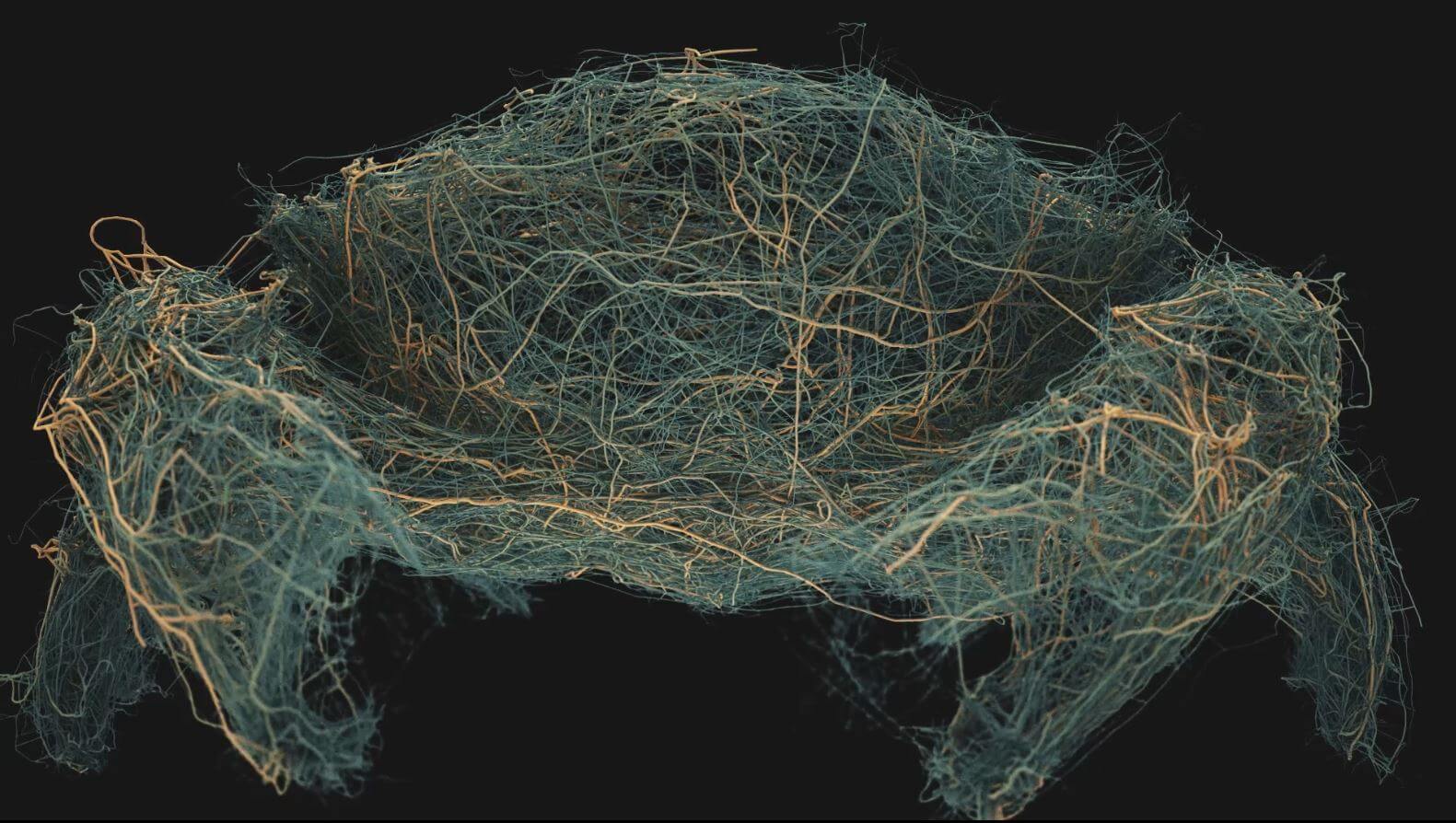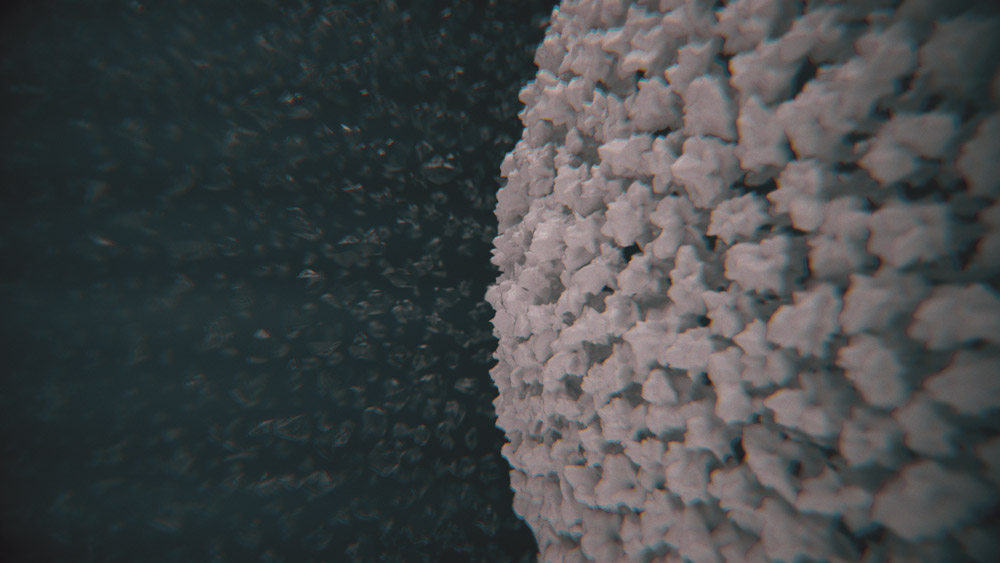03 Sim Flow
シミュレーションのフローを解説します。
シミュレーションの調整が完了したら、ParticleをSOPに読み込み、Cacheとして出力します【A】。
次に、TrailのPartileを抜き出して、現状まっすぐに伝っていく雨水に、VOP【B】を使ってうねりを付け【1】、Particle Fluid Surface SOP【C】を使ってメッシュを張ります。その他のParticleも、Pscaleなどを調整してメッシュを張るなどしてディテールを付けます【2】。
ジオメトリにウェットマップを作成します。これは必要に応じて用意するかたちで良いと思いますが、今回は簡単にSolver SOP【D】を使って作成します【3】。作成したものをAttribute Transfer SOPで移し、Smooth SOPで滑らかにして完成です【E】【4】。
軌跡にディテールをつけるために、Noiseを使って歪ませます【F】。そのParticleに対してXYZ Distance VOP【G】で近い距離にあるPrimitiveを見つけ、Primitive Attribute VOP【H】でそのPrimitiveを使って元の形状に沿わせ直します。これにより、軌跡にうねりをつけることができます。
その他の設定として、Fit RangeやRamp Parameterを使って、AgeによってPscaleが変更されるようにします【I】。もしくは、IDを使ってRandomな大きさに調整するなどし、ディテールを付けます。
ウェットマップを作成するためにSolver SOPを使いますが、その前に、更新したいAttributeをそれぞれに作成しておきます。それらのAttributeをVOP【J】内部で毎フレーム加算することで、濡れていく様子を作成します。
VOPでは、Point Cloud Open VOP【K】を使って、それぞれのPoint Cloudを範囲や数を指定しながら読み込み、指定したAttributeをPoint Cloud Filter VOP【L】で抜き出して、それらを加算します。こうすることで、毎フレーム加算がくり返され、最終的には軌跡が通った場所が濡れていくマップを作成できます。
04 Operators
主要ノードを解説します。
●Solver SOP
今回紹介するノードは、Solver SOPです。
今回はPOPメインでしたが、さほど難しいノードなどは使用しておらず、どちらかと言うと手順やルールが複雑でした。それとは別に、ウェットマップを作成する手順を簡単に紹介しましたが、それを可能にしているのがこのノードです。
このSolver SOPは入れ子になっており、内部のDOP Networkの中にSOP Solver DOPがあり、さらにその内部が編集地点です。
重要なのは、直接的にシミュレーションをすると言うより、DOPの再帰するしくみを利用して、結果を更新し続けるような表現をする際に良く使用します。さらに詳しい使い方は、今後機会を設けて紹介していきたいと思います。
-
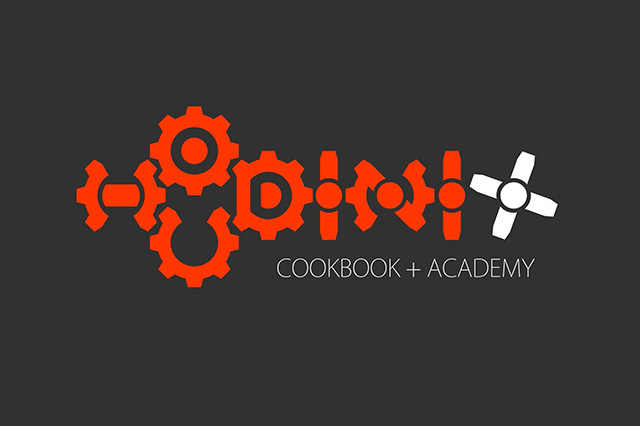
-
「Houdini COOKBOOK +ACADEMY」
Houdiniを基礎から楽しく学ぶオンライン講座
公開日程:毎週金曜日公開(予定)
価格:1,300円(税込)※セットでの割引販売有
※第一回「Houdiniの基本概念とインターフェイス」は無料公開中
受講対象:Houdiniをこれから学びたい方、Houdiniの勉強で挫折した方など
cgworld.jp/special/houdinicookbookacademy